win11服务器为什么一直未响应 win11服务器一直未响应修复教程
更新时间:2022-12-07 14:39:00作者:mei
电脑win11系统服务器是重要组成部分,我们在使用过程中总会碰到服务器一直未响应,导致系统无法正常运行,该如何修复此问题?下面一起来看看具体修复教程。
解决方法如下:
1、首先我们点击任务栏中的开始菜单进入。
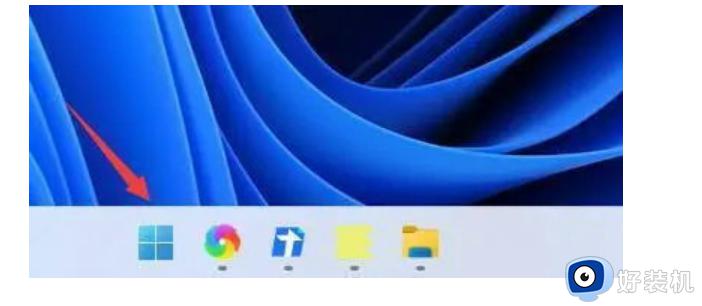
2、接着在其中找到并点开“设置”。
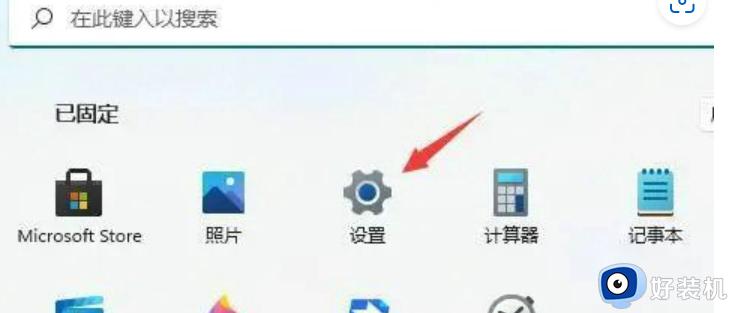
3、然后点击左边一栏之中的“网络&Internet”。
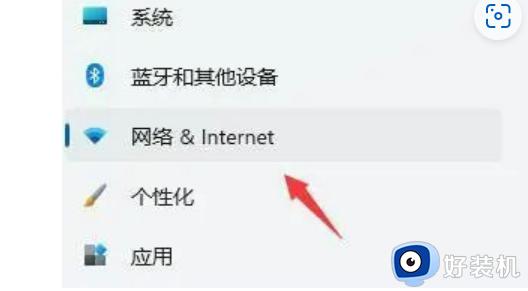
4、然后找到“以太网”。
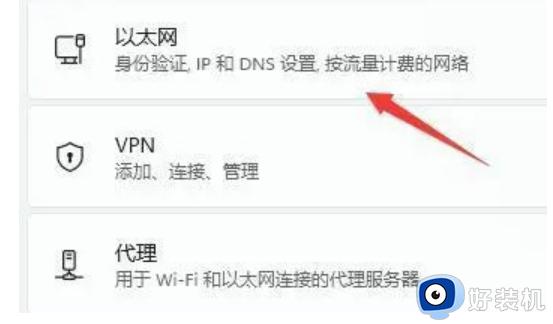
5、进入之后,点击DNS服务器分配中的“编辑”。
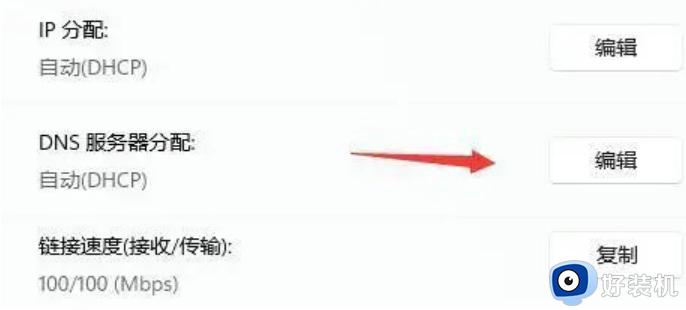
6、最后再其中将DNS设置更改为“自动(DHCP)”就可以了。
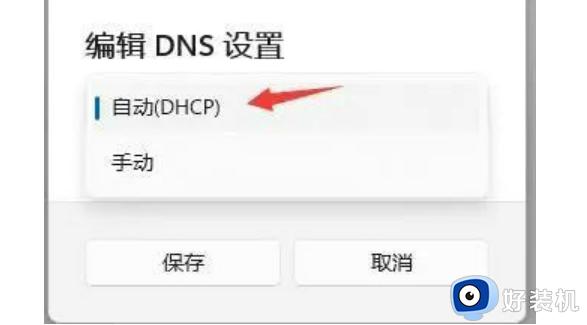
总结:
找到“以太网”;进入之后,点击DNS服务器分配中的“编辑”;将DNS设置更改为“自动(DHCP)”就可以。
win11系统服务器是重要的组成部分,如果点击一直没反应,可以通过上文介绍的方法解决。
win11服务器为什么一直未响应 win11服务器一直未响应修复教程相关教程
- dns服务器未响应win11怎么修复 win11dns网络服务器未响应的解决方法
- windows11dns网络服务器未响应是什么原因 win11dns服务器未响应怎么修复
- dns服务器未响应win11的修复方法 如何解决win11dns服务器未响应
- win11服务器未响应的解决方法 win11如何修复服务器未响应
- win11dns服务器未响应咋办 win11dns未响应最简单的修复办法
- dns服务器未响应win11怎么办 win11dns未响应的解决方法
- windows11dns网络服务器未响应是什么原因 win11网络dns电脑服务器未响应如何处理
- win11dns网络服务器未响应原因分析 win11dns网络服务器未响应怎么办
- win11dns服务器未响应的操作方法 win11突然上不了网dns未响应怎么解决
- dns服务器未响应win11怎么办 win11突然上不了网dns未响应如何解决
- win11家庭版右键怎么直接打开所有选项的方法 win11家庭版右键如何显示所有选项
- win11家庭版右键没有bitlocker怎么办 win11家庭版找不到bitlocker如何处理
- win11家庭版任务栏怎么透明 win11家庭版任务栏设置成透明的步骤
- win11家庭版无法访问u盘怎么回事 win11家庭版u盘拒绝访问怎么解决
- win11自动输入密码登录设置方法 win11怎样设置开机自动输入密登陆
- win11界面乱跳怎么办 win11界面跳屏如何处理
win11教程推荐
- 1 win11安装ie浏览器的方法 win11如何安装IE浏览器
- 2 win11截图怎么操作 win11截图的几种方法
- 3 win11桌面字体颜色怎么改 win11如何更换字体颜色
- 4 电脑怎么取消更新win11系统 电脑如何取消更新系统win11
- 5 win10鼠标光标不见了怎么找回 win10鼠标光标不见了的解决方法
- 6 win11找不到用户组怎么办 win11电脑里找不到用户和组处理方法
- 7 更新win11系统后进不了桌面怎么办 win11更新后进不去系统处理方法
- 8 win11桌面刷新不流畅解决方法 win11桌面刷新很卡怎么办
- 9 win11更改为管理员账户的步骤 win11怎么切换为管理员
- 10 win11桌面卡顿掉帧怎么办 win11桌面卡住不动解决方法
